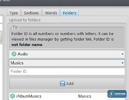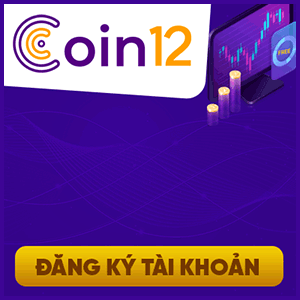Chào các bạn, mình là uploader
Mình đã và đang dùng tool themaCreator để upload file và generate ra bài post dạng text.
Ví dụ, bạn có 1 file video blink_twice_2024_1080p_webdl_x264_6chpahe.mkv
Tool sẽ hỗ trợ bạn upload file lên những file host mà bạn đã set và tạo 1 bài post theo template bạn đã set như hình sau

Hiện tại tool đang hỗ trợ những file dạng sau

Mình thì upload Audio và Video. Các bạn có thể upload những file type khác theo nội dung mà web hay forum các bạn post bài.
Sau đây mình chia sẻ các bước cơ bản mà mình dùng tool themaCreator
1 - Add Section
2 - Add File Host

Có 3 loại files host : upload file, upload image và link rút gọn
Ở đây mình chọn fileshost : fshare.vn

File host sau khi added rồi thì bạn chọn cột giữa để add thông tin đăng nhập của user mà bạn dùng cho file host đó. Bạn có thể add nhiều hơn 1 User.
Có host hỗ trợ API thì bạn chỉ cần điền API key thôi

Cột kế tiếp, tab Type, là bạn chọn những file Type nào mà tool sẽ upload lên host file. Ở đây, mình đang để default nên hiện tất cả

Tab Sections, bạn sẽ chọn Section mà tool sẽ upload lên filehost này nếu generate bài post. Tool hỗ trợ chọn User khác nhau cho Section khác nhau

Tab Words để bạn skip ko upload lên filehost nếu file có từ nào đó nhạy cảm

Tab Folders để bạn điền Folder Id của filehost mà bạn muốn upload file lên.
Đối với fshare.vn, bạn vào file manager và tạo folder

và điền tên folder và cần có dấu '/' phía trước như hình sau

Cột cuối cùng những settings khác của file host

Xong File host để upload file rồi thì mình add File host để upload hình của bài post

Ở đây bạn có thể chọn wordpress blog của bạn hoặc những file host hình khác như fastpic.org
Bạn có thể chọn upload hình nó cover, preview của video

3 - Template
4 - Folder Monitoring
5 - Filename Change
Trên đây là những bước cơ bản khi dùng tool.
Tool còn nhiều Setting khác mà bạn có thể tìm hiểu sâu hơn phục vụ nhu cầu của mình.
Bạn có thể mua tool ở page.
30$ cho năm đầu và 3$ mỗi tháng tiếp theo. Admin này còn nhiều tool mạnh mẽ khác như themaPoster, themaLeecher
Nhưng khi gia hạn, với 3$, bạn có thể dùng gia hạn cho những tool mà bạn đã mua, bạn chỉ điền license key vào nội dung bạn chuyển tiền cho Admin Tool.
Admin sẽ support bạn update tool cho yêu cầu của bạn.
Mình mới liên hệ admin add fshare.vn, hi vọng sẽ kiếm được points và đủ để bán points
Mọi hỗ trợ fshare xin liên hệ
Nếu các bạn là new uploader, hãy đăng kí theo link referral ủng hộ mình nhé.
Chân thành cảm ơn các bạn đã đọc. Có thắc mác gì, các bạn comment nhé
Mình đã và đang dùng tool themaCreator để upload file và generate ra bài post dạng text.
Ví dụ, bạn có 1 file video blink_twice_2024_1080p_webdl_x264_6chpahe.mkv
Tool sẽ hỗ trợ bạn upload file lên những file host mà bạn đã set và tạo 1 bài post theo template bạn đã set như hình sau
Hiện tại tool đang hỗ trợ những file dạng sau
Mình thì upload Audio và Video. Các bạn có thể upload những file type khác theo nội dung mà web hay forum các bạn post bài.
Sau đây mình chia sẻ các bước cơ bản mà mình dùng tool themaCreator
1 - Add Section
Section, mình dùng để nhóm setting lại cho 1 folder hoặc loại files mà mình sẽ dùng tool để tạo bài

số 1 là tên Section, mình đặt Musics
số 2 là file type, mình chọn là Audio
Sau khi add Section, bạn sẽ chọn hình này, để sổ ra Setting của Section

Ở Main setting, màn có thể chọn Template mà Section này sẽ dùng để generate bài Post, ở đây mình dùng Primary

Bạn chọn Tab Folders 1, bạn sẽ chọn folder mà sau khi tool tạo bài xong, tool sẽ save lại dạng file text trong folder đó. Ở đây mình đang lưu đến folder mà themaPoster sẽ auto post bài lên web.

Bạn chọn Tab Folders 2, bạn sẽ chọn folder mà tool lúc tạo bài, get hình từ file để upload lên host file, sẽ save hình vào folder này. Ý tưởng là hình upload lên host file có thể sẽ bị deleted nên save hình lại để backup. Hoặc là bạn tạo 1 web riêng, có thể dùng hình trên web của bạn.

số 1 là tên Section, mình đặt Musics
số 2 là file type, mình chọn là Audio
Sau khi add Section, bạn sẽ chọn hình này, để sổ ra Setting của Section
Ở Main setting, màn có thể chọn Template mà Section này sẽ dùng để generate bài Post, ở đây mình dùng Primary
Bạn chọn Tab Folders 1, bạn sẽ chọn folder mà sau khi tool tạo bài xong, tool sẽ save lại dạng file text trong folder đó. Ở đây mình đang lưu đến folder mà themaPoster sẽ auto post bài lên web.
Bạn chọn Tab Folders 2, bạn sẽ chọn folder mà tool lúc tạo bài, get hình từ file để upload lên host file, sẽ save hình vào folder này. Ý tưởng là hình upload lên host file có thể sẽ bị deleted nên save hình lại để backup. Hoặc là bạn tạo 1 web riêng, có thể dùng hình trên web của bạn.
2 - Add File Host
Có 3 loại files host : upload file, upload image và link rút gọn
Ở đây mình chọn fileshost : fshare.vn
File host sau khi added rồi thì bạn chọn cột giữa để add thông tin đăng nhập của user mà bạn dùng cho file host đó. Bạn có thể add nhiều hơn 1 User.
Có host hỗ trợ API thì bạn chỉ cần điền API key thôi
Cột kế tiếp, tab Type, là bạn chọn những file Type nào mà tool sẽ upload lên host file. Ở đây, mình đang để default nên hiện tất cả
Tab Sections, bạn sẽ chọn Section mà tool sẽ upload lên filehost này nếu generate bài post. Tool hỗ trợ chọn User khác nhau cho Section khác nhau
Tab Words để bạn skip ko upload lên filehost nếu file có từ nào đó nhạy cảm
Tab Folders để bạn điền Folder Id của filehost mà bạn muốn upload file lên.
Đối với fshare.vn, bạn vào file manager và tạo folder
và điền tên folder và cần có dấu '/' phía trước như hình sau
Cột cuối cùng những settings khác của file host
Xong File host để upload file rồi thì mình add File host để upload hình của bài post
Ở đây bạn có thể chọn wordpress blog của bạn hoặc những file host hình khác như fastpic.org
Bạn có thể chọn upload hình nó cover, preview của video
3 - Template
Template có Primary, Secondary và Tetiary, bạn có thể cấu hình cho 3 templates nếu bạn có 3 templates khác nhau cho 3 web khác nhau. Mình thì dùng Primary thôi.

Cột General tags, Video tags sẽ list những tag mà bạn có thể dùng chèn vào template.
Khi tool xử lý file video của bạn, nó sẽ theo template và render ra theo những tags mà bạn đã chọn. Sample template của Video mà mình đang dùng như sau
Cột General tags, Video tags sẽ list những tag mà bạn có thể dùng chèn vào template.
Khi tool xử lý file video của bạn, nó sẽ theo template và render ra theo những tags mà bạn đã chọn. Sample template của Video mà mình đang dùng như sau
Code:
{#cover#}
{#imdbInfo#}
==========
{#fileSize#} | {#videoDuration#} | {#videoFrameRate#} | {#fileExtension#} | {#videoWidth#}x{#videoHeight#} | {#audioCodec#}, {#audioChannels#}, {#audioBitRate#}, {#audioSamplingRate#}
Screenshot
{#preview#}
{#links#}4 - Folder Monitoring
Bạn đã tạo Section, add Files host và Template thì để tự động hóa cho tool generate bài nếu có file downloaded thành công từ Torrent RSS downloader vào folder. Thì tính năng này chắc các bạn dùng tool sẽ tự tạo cho mình blog lên bài daily luôn 

Bạn chọn Main Settings -> Monitoring
Và chọn Section, Folder mà bạn muốn Tool watch và tự động tạo bài nếu có file downloaded vào folder

Bạn chọn Main Settings -> Monitoring
Và chọn Section, Folder mà bạn muốn Tool watch và tự động tạo bài nếu có file downloaded vào folder
5 - Filename Change
File, Folder sau khi downloaded về sẽ có kí tự đăng biệt trong file name và khi upload lên host file sẽ bị lỗi nên Tool có sẵn Regex setting để chỉnh filename xóa đi những kí tự đặc biệt đó
Các bạn vào Main settings > tab Process, chọn tab Upload, section mình khoanh là chỗ để bạn setting cho filename đổi như ý bạn trước khi nén và upload file
nhưng kí tự đặc biệt mình đang dùng để remove khi upload lên fshare tránh bị lỗi filename với kí tự đặc biệt

Các bạn vào Main settings > tab Process, chọn tab Upload, section mình khoanh là chỗ để bạn setting cho filename đổi như ý bạn trước khi nén và upload file
nhưng kí tự đặc biệt mình đang dùng để remove khi upload lên fshare tránh bị lỗi filename với kí tự đặc biệt
Code:
,'[](){}<>!$&*?<>!,@\"--..#$%^|"}Trên đây là những bước cơ bản khi dùng tool.
Tool còn nhiều Setting khác mà bạn có thể tìm hiểu sâu hơn phục vụ nhu cầu của mình.
Bạn có thể mua tool ở page.
Code:
http://creator.themasoftware.com/changelog.phpNhưng khi gia hạn, với 3$, bạn có thể dùng gia hạn cho những tool mà bạn đã mua, bạn chỉ điền license key vào nội dung bạn chuyển tiền cho Admin Tool.
Admin sẽ support bạn update tool cho yêu cầu của bạn.
Mình mới liên hệ admin add fshare.vn, hi vọng sẽ kiếm được points và đủ để bán points
Mọi hỗ trợ fshare xin liên hệ
Code:
Email [email protected]
Tham gia nhóm Zalo Uploaders Fshare: https://zalo.me/g/rlzxmd020Nếu các bạn là new uploader, hãy đăng kí theo link referral ủng hộ mình nhé.
Code:
Fshare referral code : 18987139
Rapidgator referral url : https://rapidgator.net/article/resource/ref/1856557
Nitroflare referral url : https://www.nitroflare.com/register?referrer=277Chân thành cảm ơn các bạn đã đọc. Có thắc mác gì, các bạn comment nhé
Attachments
Last edited: